
Motta, pause eller stopp varslinger på Macen
Mange programmer på Macen bruker varslinger for å opplyse deg om hendelser, oppdateringer eller endringer. Varslinger vises kort øverst til høyre på skrivebordet, eller blir der til du fjerner dem.
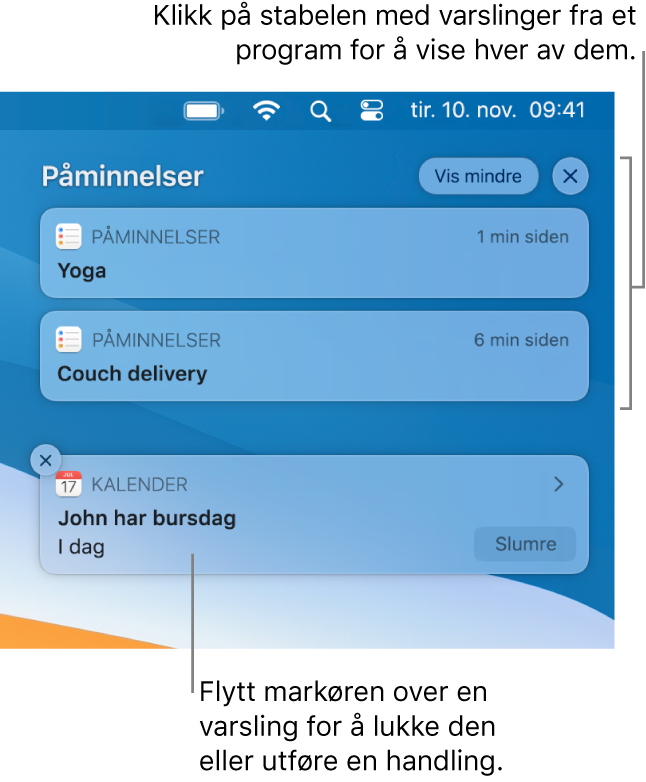
Vis varslinger
Flytt markøren over en varsling på Macen, og gjør deretter ett av følgende:
Utvid eller minimer en stabel med varslinger: Hvis varslingene til et program er gruppert, stables flere varslinger. Hvis du vil utvide en stabel og vise alle varslingene, klikker du hvor som helst på den øverste varslingen. Klikk på Vis mindre for å minimere stabelen.
Gjør mer: Klikk på handlingen. Du kan for eksempel klikke på Slumre i en varsling fra Kalender-programmet eller klikke på Svar i en varsling fra Mail-programmet.
Hvis en handling har en pil
 ved siden av den, kan du klikke på pilen for å vise flere valg. Du kan for eksempel svare på et anrop med Meldinger-programmet ved å klikke på pilen ved siden av Avvis, og velge Svar med melding.
ved siden av den, kan du klikke på pilen for å vise flere valg. Du kan for eksempel svare på et anrop med Meldinger-programmet ved å klikke på pilen ved siden av Avvis, og velge Svar med melding.Se flere detaljer: Klikk på varslingen for å åpne objektet i programmet. Hvis en pil
 vises til høyre for programnavnet, klikker du på pilen for å se informasjonen i varslingen.
vises til høyre for programnavnet, klikker du på pilen for å se informasjonen i varslingen.Endre varslingsvalgene for et program: Hvis en pil
 vises til høyre for programnavnet, klikker du på pilen, klikker på Mer-knappen
vises til høyre for programnavnet, klikker du på pilen, klikker på Mer-knappen  og markerer et valg:
og markerer et valg:Stille levering: Varslinger vises ikke øverst til høyre på skjermen eller på låst skjerm (de vises i Varslingssenter), og en lyd spilles ikke av når du mottar varslinger.
Tydelig levering: Varslinger vises øverst til høyre på skjermen og på låst skjerm (og i Varslingssenter), og en lyd spilles av når du mottar varslinger.
Slå av: Varslinger mottas ikke. Hvis du vil slå på varslinger for programmet igjen, velger du Apple-menyen

Varslinger-valgpanelet: Vis varslingsinnstillingene for programmet i Varslinger-valgpanelet.
Fjern en enkelt varsling eller alle varslingene i en stabel: Klikk på Fjern- eller Fjern alt-knappen
 .
.
Sett varslinger på pause
Velg Apple-menyen

Velg Ikke forstyrr til venstre i Varslinger-valgpanelet, og angi alternativer.
Når Ikke forstyrr er aktivert, vises Ikke forstyrr-symbolet
 i menylinjen. Du verken ser eller hører når varslinger ankommer, men de samles i Varslingssenter der du kan se dem senere.
i menylinjen. Du verken ser eller hører når varslinger ankommer, men de samles i Varslingssenter der du kan se dem senere.
Hvis du vil slå på Ikke forstyrr raskt, kan du bruke Kontrollsenter, holde nede Tilvalg-knappen mens du klikker på datoen og tidspunktet i menylinjen, eller trykk på ![]() (hvis den er tilgjengelig i raden med funksjonstaster på tastaturet). Les Bruk Ikke forstyrr på Macen.
(hvis den er tilgjengelig i raden med funksjonstaster på tastaturet). Les Bruk Ikke forstyrr på Macen.
Stopp varslinger
Velg Apple-menyen

I Varslinger-valgpanelet markerer du et program til venstre og fjerner deretter markeringen for Tillat varslinger-valget for programmet.
Alle andre varslingsvalg for programmet dempes. Du mottar ikke varslinger for programmet før du angir valget om å tillate dem.